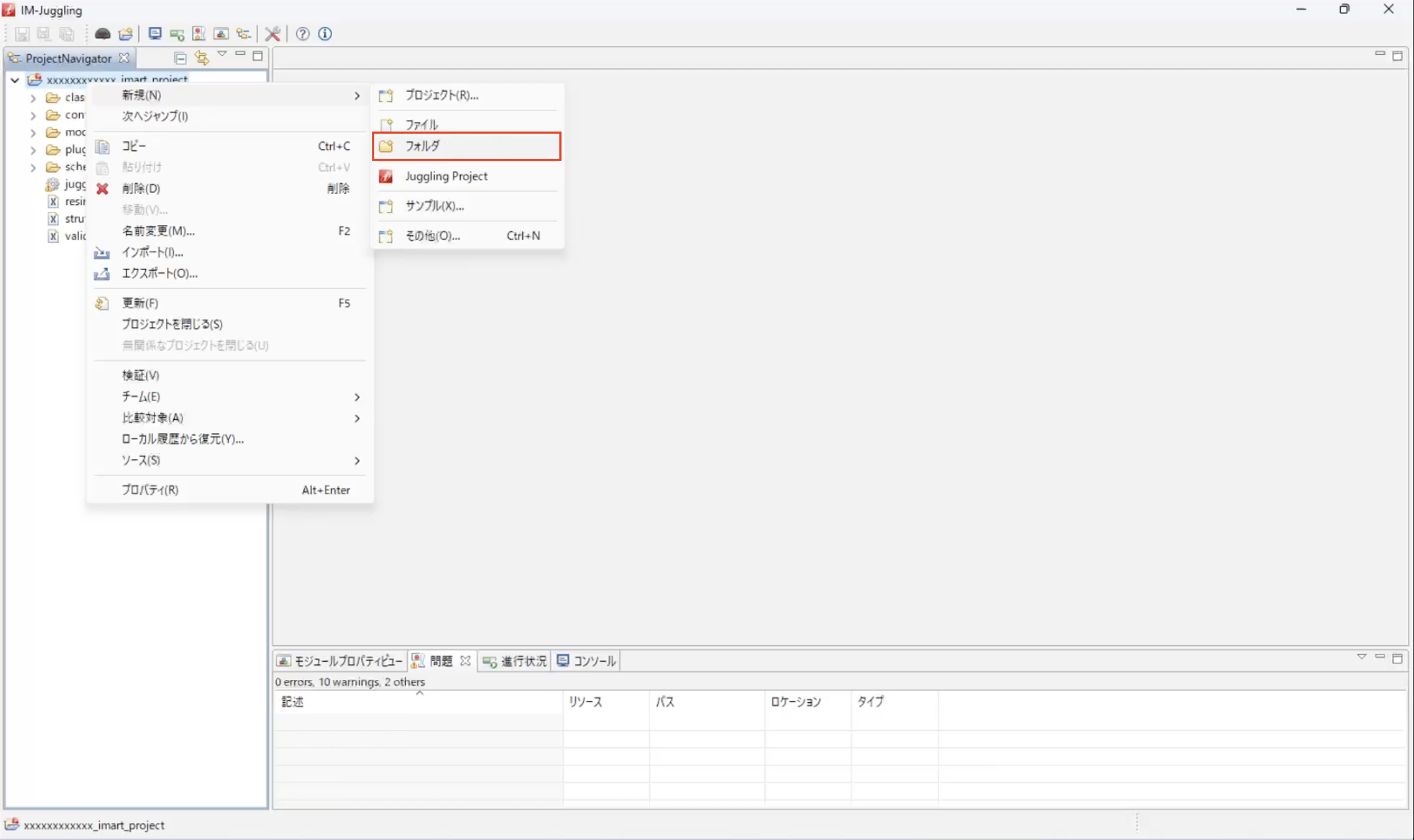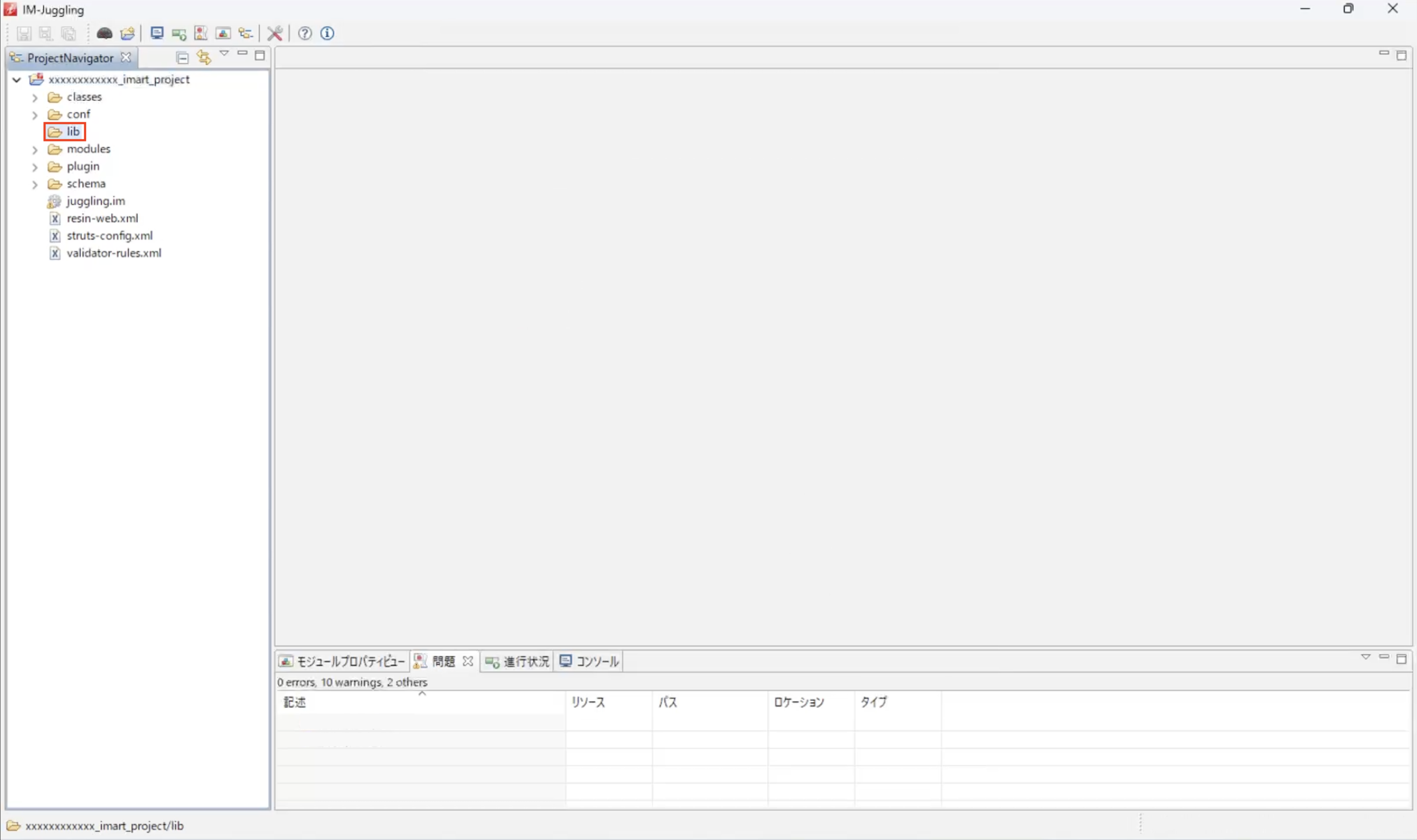3.8.3. シェアードデータベースの登録¶
項目
Accel-Mart Plusでは、intra-mart Accel Platformと同様に、シェアードデータベースの利用が可能です。
Accel-Mart Plusにおけるシェアードデータベースの登録方法について記載します。
3.8.3.1. JDBCドライバの運用方法¶
シェアードデータベースに接続する場合、利用するデータベース種別によって、JDBCドライバの運用方法が異なります。詳細は以下の表を確認してください。
シェアードデータベースで利用するデータベースにおけるJDBCドライバ運用方法の違い 項番 データベース種別 JDBCドライバ管理責任 JDBCドライババージョン JDBCドライバ配置先 1 弊社提供環境のRDSと同じデータベース種別 弊社 弊社指定バージョン ※1 「%RESIN_HOME%/lib」配下 2 項番1以外のデータベース種別 お客様 最新バージョン ※2 「WEB-INF/lib」配下 注意
※1弊社から提供しているRDSに利用するJDBCドライバについては、「%RESIN_HOME%/lib」上で管理しており、定期的にJDBCドライバのバージョンアップを実施します。したがって、弊社管理のJDBCドライバのバージョンは、お客様にてバージョンを管理することはできません。シェアードデータベース接続の際は、弊社で管理しているJDBCドライバをそのまま利用してください。例: RDSでPostgreSQLを利用中の場合、シェアードデータベースでPostgreSQLを利用する場合が該当します。※2データベース接続で利用するJDBCドライバは、提供元のダウンロードサイトから取得した最新バージョンのファイルを配置してください。以下に該当するJDBCドライバ運用方法は、弊社製品として想定しているデータベース接続方法とは異なります。そのため、お客様にて検証を行い、動作に問題が無いことを確認してください。
- 最新バージョン以外のJDBCドライバを利用している。
- 同じデータベース種別でJDBCドライバを複数バージョン配置している。
上記運用方法を起因とする問題、および、その影響で発生する弊社製品側の問題は、保守範疇では対応できません。注意
現在、表の項番2に該当するデータベース種別のJDBCドライバを、「%RESIN_HOME%/lib」配下に配置してシェアードデータベースを利用されているお客様についてJDBCドライバの追加 の手順でJDBCドライバを追加し、シェアードデータベース接続を利用するには、「%RESIN_HOME%/lib」配下のJDBCドライバを削除する必要があります。削除を希望のお客様は、弊社のAccel-Mart Plusサービスサポート窓口まで連絡してください。
3.8.3.2. JDBCドライバの追加¶
3.8.3.2.1. JDBCドライバの入手¶
利用したいデータベースのJDBCドライバを入手します。手順は以下をご参照ください。上記以外のデータベースをシェアードデータベースで利用する際は、お客様にて提供元のダウンロードサイトから取得してください。
3.8.3.2.2. Jugglingプロジェクトのインポート¶
IM-Jugglingを起動し、弊社より提供したJugglingプロジェクトをインポートします。手順は以下をご参照ください。
3.8.3.3. データソースの設定¶
「resin-web.xml」ファイルにデータソースの設定を行います。「resin-web.xml」ファイルに、接続先のデータベース接続情報を設定してください。手順は以下をご参照ください。
3.8.3.4. モジュールリリース¶
- WARファイルと静的ファイルを出力します。
手順は以下をご参照ください。
- 運用管理サイトのモジュール反映機能にてWARファイルと静的ファイルをデプロイします。
手順は以下をご参照ください。
3.8.3.5. シェアードデータベースの設定¶
シェアードデータベースについての設定手順は以下をご参照ください。
コラム
シェアードデータベースの利用方法については、intra-mart Developer Siteでいくつかご紹介しています。
詳細は以下ページの「シェアードデータベースの利用方法」の箇所をご参照ください。